DeskCamera是一款虚拟的ONVIFIP摄像机,它允许在组织的监控系统中轻松地包含PC工作站。该软件捕获计算机屏幕和网络摄像机,然后将它们作为来自虚拟IP摄像机的实时在线视频源进行传输。

DeskCamera是一个软件专用、易于集成的解决方案,适用于任何需要使用现有监控环境监控PC操作员活动的组织。
使用ONVIF标准意味着DeskCamera与许多视频管理系统(VMS)或网络视频录像机(NVR)兼容。它可以很容易地集成到现有的闭路电视设置中,并与其他IP摄像机并排使用。
该软件可以在现金终端、银行、超市、考试/认证中心、SCADA终端以及任何使用WindowsPC作为服务点或信息的行业中运行。
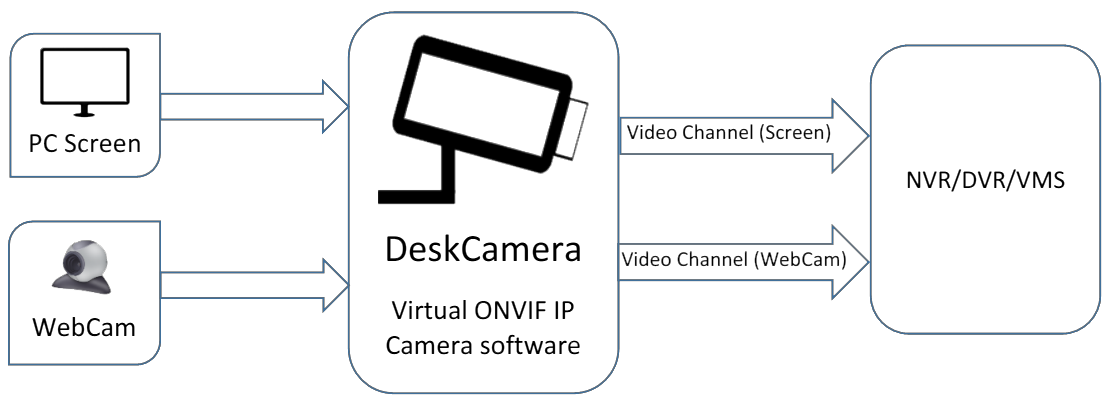
将Windows PC转换为ONVIF IP摄像头
DeskCamera是用于PC监控的软件解决方案。该软件允许通过RTSP和ONVIF协议传输PC桌面和网络摄像头。
安装了DeskCamera的工作站就像一个IP摄像机,将PC屏幕和网络摄像头传输到VMS/NVR系统。
用许多VMS/NVR系统将桌面活动录制为视频
桌面摄像机软件基于ONVIF全球标准,该标准提供基于IP的安全产品之间的互操作性,而不考虑制造商。它允许使用任何支持ONVIF的VMS/NVR软件观看和记录桌面屏幕/网络摄像头活动。
降低闭路电视的设置成本
DeskCamera是一种软件专用解决方案,旨在取代用于监控PC屏幕活动的昂贵硬件方法。
不需要硬件编码器或物理IP摄像机。DeskCamera可以像ONVIF相机那样传输PC屏幕和网络摄像头。
系统要求:
•从Windows 7SP1或更高版本开始的x64或x86操作系统
•.NET框架4.5
•微软Visual C++2015可重分配软件包(X64或X86)
•中等性能的电脑
•在线激活许可证需要互联网连接(离线激活不需要互联网)
|
特点 |
|
|
摄像机协议 |
ONVIF , 配置文件就绪 * |
|
流协议 |
RTSP/RTP |
|
通过网络自动发现 |
V |
|
多通道模式 |
V |
|
多摄像头模式 |
V |
|
在NVR/VMS中管理流参数 |
V |
|
ONVIF 运动事件 |
通过鼠标或键盘激活 |
|
流式 |
主流, 辅流, 辅流Jpeg, 定义的VMS/NVR |
|
RTSP 身份验证 |
摘要与基础 |
|
ONVIF 身份验证 |
WS用户名令牌 |
|
媒体 |
|
|
流式PC台式机(1台、2台或更多台式机) |
V |
|
流式网络摄像机(1、2或更多网络摄像机) |
V |
|
流用户定义的屏幕区域 |
V |
|
流音频(麦克风)和视频 |
V |
|
仅音频(无视频)流 |
V |
|
将第三方中的HTTP H264/MJPEG流转换为ONVIF |
V |
|
将第三方中的RTSP H264/MJPEG流转换为ONVIF |
V |
|
媒体总数(台式机+网络摄像头+外部流) |
20 |
|
编码器功能 |
|
|
分辨率 |
640*480 - 1920*1080. 更高的分辨率自动缩小到全高清 |
|
FPS |
3 - 60** fps |
|
比特率限制 |
512 - 8192 Kbps |
|
旋转 |
Auto, None, R90, L90, FlipH, FlipV |
|
编码 |
H264 and MJPEG |
|
音频 |
G711 u-law and AAC |
|
视频覆盖 |
|
|
光标覆盖 |
V |
|
时间戳覆盖 |
V |
|
自定义文本覆盖 |
V |
|
硬件加速编码 |
|
|
OS |
Windows 8 或更高版本 |
|
Intel |
CPU with Intel QSV (I3, I5, I7) |
|
Nvidia |
GPU with NVENC |
|
AMD |
GPU with VCE |
|
应用程序功能 |
|
|
Windows自启动 |
V |
|
密码保护 |
V |
|
防止Windows进入空闲状态 |
V |
|
在后台运行 |
V |
|
管理应用程序中的流参数 |
V |
|
将外部流连接为输入源 |
HTTP and RTSP |
|
连接的VMS/NVR 客户端的运行时指示 |
V |
|
测试媒体源 |
V |
•ONVIF,配置文件就绪*。与支持ONVIF标准的任何NVR/VMS兼容
•支持多台桌面(监视器)
DeskCamera同时捕获和传输多台计算机桌面。
•支持多个网络摄像头
除了PC嵌入式网络摄像头,DeskCamera还支持USB连接的网络摄像头。它允许一个人将多个网络摄像头连接到同一个DeskCamera并同时传输它们。
•自定义屏幕区域流
DeskCamera允许定义流式处理的屏幕区域。用户可以选择相同或不同桌面的多个区域。DeskCamera将每个定义的区域转换为ONVIF摄像头。
•支持音频(麦克风)
系统中可用的任何麦克风都可以配置为与任何视频输入一起使用。还有一个选项可以配置Windows默认麦克风以供使用。DeskCamera与视频一起生成音频馈送。音频以G.711(PCMU)或AAC编码格式提供
•使用Intel QuickSync、Nvidia NVENC和AMD VCE进行硬件编码
如果平台是基于Intel、Nvidia或AMD芯片和嵌入式H264编码器构建的,则Windows8和更高版本的操作系统可提供硬件加速。
•支持屏幕旋转
DeskCamera可以自动旋转输出视频流。有几种旋转模式:
–自动–默认模式。在这种模式下,DeskCamera将把面向纵向的屏幕转换为面向横向的视频流。ONVIF编码器的大多数硬件都是这样。横向屏幕将不做任何更改地进行流式处理。
–无。输出流中没有旋转更改。纵向屏幕以纵向视频流的形式显示,横向屏幕以横向视频流的形式显示。
–R90。将输出流向右旋转90度。
–L90。将输出流向左旋转90度。
–FlipH。水平翻转输出流
–FlipV。垂直翻转输出流
•多通道模式
此模式强制DeskCamera生成一个具有多个视频通道的虚拟ONVIF IP摄像机——每个视频输入(屏幕或网络摄像机)一个通道。(如果连接了2个监视器和1个网络摄像头,则DeskCamera将显示为1个ONVIF设备,具有3个视频输出/通道。)
•多摄像头模式
此模式允许为每个视频输入创建一个新的虚拟ONVIFIP摄像机。如果NVR/VMS不支持ONVIF多通道设备,此模式可能很有用。在这种情况下,DeskCamera将为每个视频输入生成一个新的专用IP摄像机。所有摄像头将共享相同的IP地址,但端口不同。(如果连接了2个监视器和1个网络摄像头,则DeskCamera将显示为3个在端口8090、8091和8092上运行的ONVIF设备。每个设备将有一个视频通道。)
•通过网络自动发现
•直接从NVR/VMS管理摄像头参数
DeskCamera允许直接从VMS/NVR管理以下参数:
1,摄像头重启/重置
2,视频配置文件(软件为每个视频通道提供3个配置文件——主流、辅流、辅流Jpeg;如果需要,NVR可以创建自己的配置文件)
设备作用域
3,视频分辨率(软件可以调整原始桌面分辨率)
4,FPS(支持从3到60的范围)
5,GOP大小
6,比特率
•ONVIF通信安全
•安全的RTSP流
•通过UDP和TCP的RTSP
•通过HTTP的RTSP
•以MJPEG编码格式流式桌面/网络摄像头,高达全高清分辨率
•以H264编码格式流式桌面/网络摄像头,最高支持全高清分辨率
•FPS可调**
•时钟叠加
•ONVIF运动事件
•测试模式
媒体源配置和流媒体可以通过单个测试按钮在“视频和音频设置”选项卡上进行简单测试。
•在后台运行
•密码保护
DeskCamera的用户界面部分可以通过密码进行保护。
许可证:
基于PC的许可证。一旦激活,它就与PC硬件相连。仅在首次激活后的前6个月内,可以通过请求将许可证转移到另一台PC上。
有两种许可证供选择:
•试用版,视频源带有水印,演示期为15天,从激活日期开始。
•商业版,无限期,无水印。软件更新在许可证的所有期间都是免费的